
发布时间:2022-08-06 来源:win7旗舰版 浏览量:
有时候需要对电脑防火墙进行设置,对于一些与防火墙相冲突的软件,需要关闭防火墙,有时网络安全有问题时,又需要启用防火墙,脑系统中自带的防火墙平时我们关注的不多,那么win10防火墙怎么设置?下面,小编就来跟大家介绍设置win10防火墙的方法。
对于windows系统,里面的网络防火墙是至关重要的一环,它是保障我们安全上网的不可缺少的工具,但是我们在使用的过程中会遇到需要设置网络防火墙的时候,那么应该在哪里才能找到防火墙设置呢?下面,小编给大家带来了win10防火墙的设置技巧。
win10防火墙怎么设置
在Win10系统桌面,右键点击桌面左下角的开始按钮,在弹出菜单中选择“设置”菜单项。
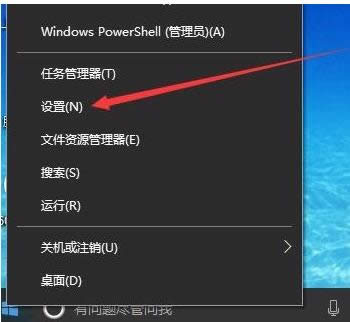
防火墙图解详情-1
在窗口中点击“网络和Internet”图标,打开网络设置窗口
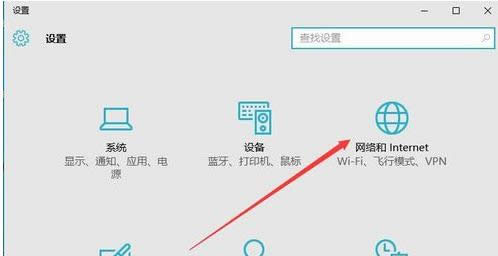
设置防火墙图解详情-2
在打开的网络和Internet设置窗口,点击左侧边栏的的“以太网”菜单项。
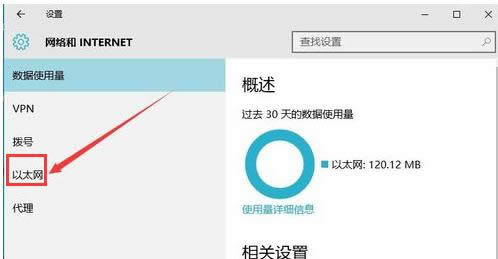
防火墙图解详情-3
然后在右向下拉动滚动条,找到“Windows防火墙”一项,点击该项打开“Windows防火墙”设置窗口
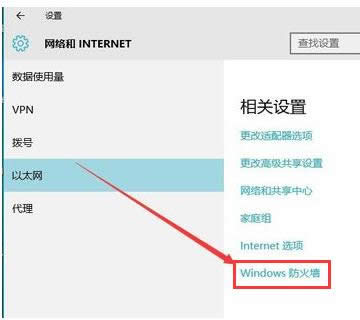
win10图解详情-4
在打开的Windows防火墙设置窗口中,点击左侧的“防火墙和网络保护”菜单项。
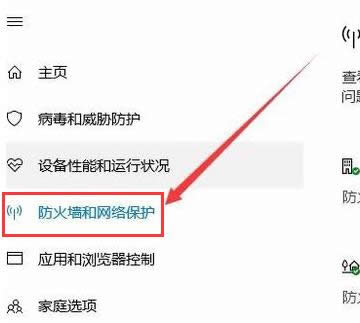
防火墙图解详情-5
在打开的自定义各类网络的设置窗口中,分别选择“专用网络设置”与“公用网络设置”项的“关闭Windows防火墙”前的单选框,最后点击“确定”按钮
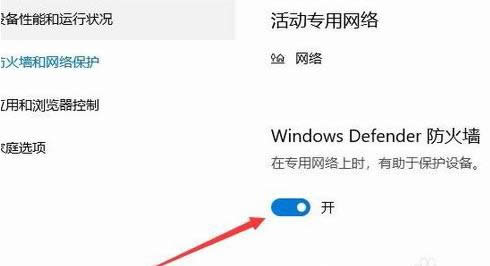
win10图解详情-6
在系统右下角会弹出“启用Windows防火墙”的提示信息,这时Windows防火墙已关闭了。
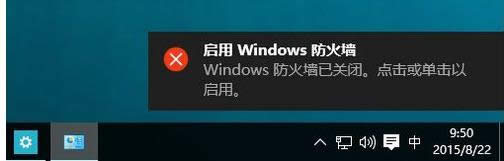
win10图解详情-7
以上就是设置win10防火墙的方法。
电脑防火墙在啥地方里设置?windowsXP系统防火墙的设置方法
防火墙通过控制本地和互联网访问的权限来保证用户的上网安全,当出现网络安全隐患时,我们需要启用防火墙
本站发布的ghost系统仅为个人学习测试使用,请在下载后24小时内删除,不得用于任何商业用途,否则后果自负,请支持购买微软正版软件!
如侵犯到您的权益,请及时通知我们,我们会及时处理。Copyright @ 2018 斗俩下载站(http://www.doulia.cn) 版权所有 xml地图 邮箱: